เมื่อคุณติดตั้ง iOS 12 คุณจะสังเกตเห็นแอป Apple ใหม่ที่เรียกว่าการวัด แอพนี้ใช้ความเป็นจริงยิ่งยวดเพื่อทำหน้าที่เป็นสายวัดหรือไม้บรรทัดวัดวัตถุรอบตัวคุณด้วยกล้องของโทรศัพท์
ในครั้งต่อไปที่คุณต้องการวัดระดับโต๊ะกาแฟของคุณอย่างคร่าวๆแทนที่จะใช้เวลา 10 นาทีในการค้นหาลิ้นชักเพื่อหาเทปวัดให้หยิบโทรศัพท์ของคุณแทน

เส้นตรง

ทุกครั้งที่คุณเปิดแอปมันจะขอให้คุณย้ายโทรศัพท์ของคุณไปรอบ ๆ เพื่อให้สามารถวิเคราะห์พื้นที่ที่คุณต้องการวัด ถือโทรศัพท์ของคุณเพื่อให้กล้องชี้ไปที่วัตถุที่คุณต้องการวัดและย้ายโทรศัพท์ไปรอบ ๆ จนกว่าคุณจะเห็นวงกลมสีขาวที่มีจุดอยู่ตรงกลาง
จัดจุดสีขาวให้ตรงกับมุมของรายการที่คุณต้องการวัดจากนั้นกดปุ่มสีขาวที่มีเครื่องหมาย + อยู่ตรงกลาง คุณจะพบว่าบ่อยครั้งที่แอประบุวัตถุจุดจะ "ถ่าย" ที่มุมเมื่อคุณเข้าใกล้วัตถุ
หลังจากกดปุ่มวัดให้เลื่อนอย่างช้าๆไปยังตำแหน่งที่คุณต้องการให้การวัดสิ้นสุด กดปุ่มวัดอีกครั้ง หากคุณทำผิดพลาดจะมีปุ่มเลิกทำที่ด้านบนของหน้าจอเช่นเดียวกับปุ่มล้าง
ทำการวัดด้านอื่นโดยทำจุดสีขาวอีกครั้งแล้วกดปุ่มวัด คุณสามารถทำขั้นตอนนี้ซ้ำหลาย ๆ ครั้งตามที่คุณต้องการ
แตะที่ปุ่มชัตเตอร์ที่ด้านล่างขวาหากคุณต้องการถ่ายภาพการวัด
วิดีโอสแควร์

ฉันไม่ได้หาเงื่อนไขที่เหมาะสมในการกระตุ้นให้แอปจดจำวัตถุทั้งสี่มุมโดยอัตโนมัติและไฮไลต์ด้วยสีเหลือง (ดูด้านบน) แต่เมื่อมันเกิดขึ้นมันก็ค่อนข้างดี
เมื่อมันเกิดขึ้นการแตะที่ปุ่มวัดอย่างง่ายจะคำนวณความยาวของแต่ละเซ็กเมนต์ทันทีเช่นเดียวกับการแสดงวิดีโอสแควร์ที่อยู่ตรงกลาง
หากแอปไม่รับรู้ขอบเขตอัตโนมัติของวัตถุโดยอัตโนมัติคุณยังสามารถใช้กับการประมาณการฟุตเทจแบบสี่เหลี่ยมได้ เพียงวัดแต่ละด้านของวัตถุจากนั้นปล่อยให้แอปใช้เวทย์มนตร์
การปรับการวัด

หากคุณวัดบางสิ่งและไม่ได้จุดเริ่มต้นหรือจุดสิ้นสุดในจุดที่ถูกต้องอย่าเริ่มต้นใหม่ทั้งหมด ให้ใช้นิ้วของคุณลากจุดไปทางขวาแทน
คำเตือนและเคล็ดลับ

โปรดทราบว่าแอปวัดนั้นไม่มีความหมายเพียงพอที่จะใช้สำหรับการตัดชิ้นไม้หรือการตัดสินใจที่สำคัญตามขนาด มันเป็นเครื่องมือที่ช่วยให้ได้แนวคิดที่ถูกต้องว่ามีอะไรบ้างเล็กหรือใหญ่
ในการทดสอบของฉันฉันพบว่าแอพอยู่ที่ใดก็ได้จากไม่กี่นิ้วในการวัดไปสู่การปิดครึ่งนิ้วที่สอดคล้องกันมากขึ้น ฉันพบว่าฉันถือโทรศัพท์ไว้ใกล้กับจุดเริ่มต้นและจุดสิ้นสุดมากขึ้น
ยกตัวอย่างเช่นการพยายามวัดความกว้างของประตูสำนักงานของฉันฉันเริ่มโดยยืนห่างจากประตูประมาณ 5 ฟุตและทำเครื่องหมายคะแนนของฉันเพื่อวัด แอปพลิเคชันกลับมาพร้อมขนาด 32.5 นิ้วสำหรับประตูที่มีขนาดกว้าง 36 นิ้ว ดังนั้นฉันจึงย้ายไปที่ห่างจากประตูประมาณหนึ่งฟุตและทำการวัดใหม่และผลลัพธ์นั้นคือ 35.5 นิ้ว ฉันตกลงกับสิ่งนั้น (คุณสามารถเปลี่ยนระหว่าง Imperial หรือ Metric เป็นค่าเริ่มต้นได้โดยเปิดแอปการตั้งค่า iOS และค้นหาการวัด)
คัดลอกการวัดด้วยการแตะบนฉลากแล้วตามด้วยคัดลอกบนป๊อปอัพ
โอ้มีระดับด้วย

ก่อนที่ฉันจะลืมก็ยังมีระดับในแอพวัดผลใหม่ เป็นระดับเดียวกับที่ปรากฏในแอพเข็มทิศในช่วงไม่กี่ปีที่ผ่านมา
เปลี่ยนเป็นระดับโดยเลือกแท็บระดับที่ด้านล่างของหน้าจอจากนั้นวางโทรศัพท์ของคุณบนพื้นผิวที่คุณต้องการระดับ เมื่อวงกลมสองวงตรงและ 0 ถูกอ่านตรงกลางส่วนต่อประสานจะเปลี่ยนจากขาวดำเป็นสีเขียว

iOS 12: ทุกสิ่งที่คุณจำเป็นต้องรู้
คุณลักษณะทางลัดใหม่ของ Siri: Siri เริ่มฉลาดขึ้นขอขอบคุณ











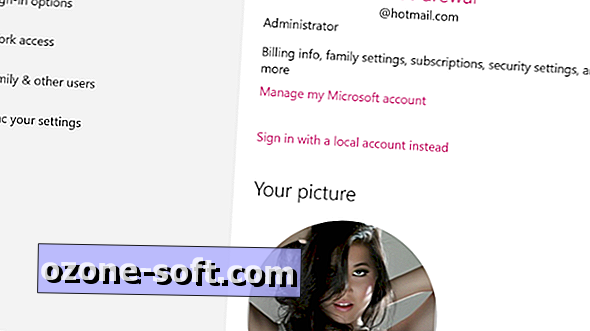

แสดงความคิดเห็นของคุณ